- ავტორი Jason Gerald [email protected].
- Public 2024-01-19 22:13.
- ბოლოს შეცვლილი 2025-06-01 06:06.
ვირტუალური კერძო ქსელის ან VPN გამოყენება დაგეხმარებათ დაზოგოთ ინტერნეტში სერფინგის დროს ცნობისმოყვარე თვალებისგან. თუ იყენებთ ოპერის ვებ ბრაუზერს, შეგიძლიათ მიიღოთ უფასო, ბრაუზერზე დაფუძნებული VPN სერვისი. ყველაფერი რაც თქვენ გჭირდებათ არის გაააქტიუროთ იგი. ეს wikiHow გასწავლით თუ როგორ უნდა ჩართოთ ოპერის ჩაშენებული უფასო VPN ფუნქცია კომპიუტერზე, Mac კომპიუტერზე ან Android მოწყობილობაზე. სამწუხაროდ, ოპერის iPhone/iPad ვერსია აღარ უჭერს მხარს VPN ფუნქციას.
ნაბიჯი
მეთოდი 1 დან 2: ოპერის Android ვერსიის გამოყენება
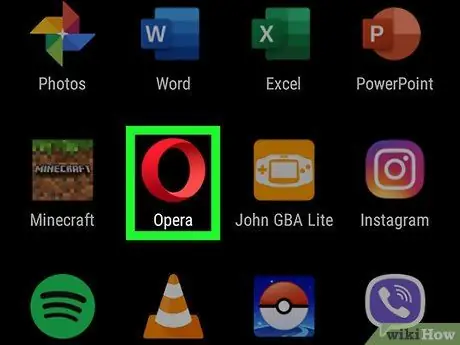
ნაბიჯი 1. გახსენით ოპერა მოწყობილობაზე
ეს ბრაუზერი აღინიშნება წითელი "O" ხატით, რომელიც ჩვეულებრივ არის გვერდის/პროგრამის უჯრაში.
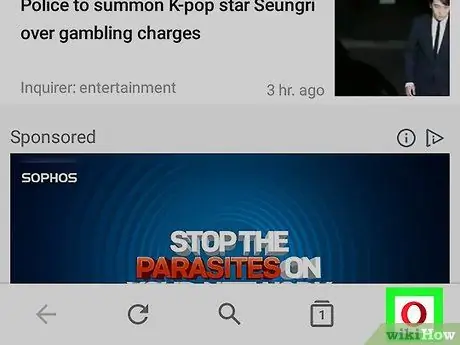
ნაბიჯი 2. შეეხეთ წითელ "O" ხატულას
ეს არის ოპერის ლოგო ბრაუზერის ფანჯრის ქვედა მარჯვენა კუთხეში. ამის შემდეგ გამოჩნდება მენიუ.
თუ უფრო დიდ ეკრანს იყენებთ, შეიძლება დაგჭირდეთ შეხება " ☰ ”(” ჰამბურგერის”მენიუს ღილაკი) ეკრანის ზედა მარცხენა კუთხეში.
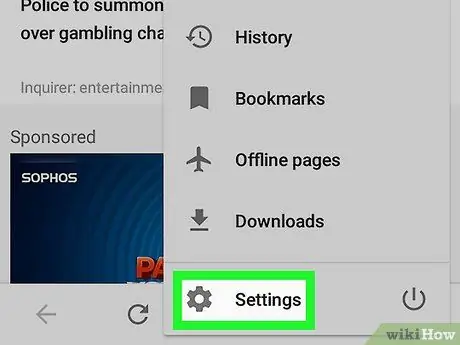
ნაბიჯი 3. შეეხეთ პარამეტრებს მენიუში
ეს ვარიანტი მენიუს ბოლოშია.
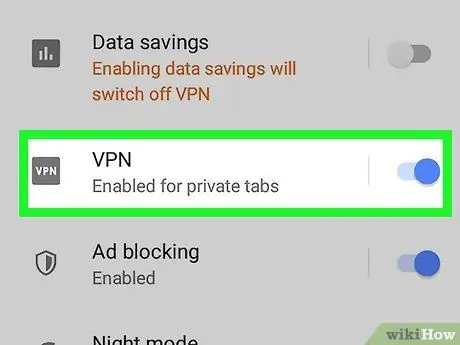
ნაბიჯი 4. გადაიტანეთ "VPN" გადამრთველი ჩართულ ან "ჩართულ" პოზიციაზე
გადართვის ფერი ცისფერი გახდება, რაც იმაზე მეტყველებს, რომ ინტერნეტში პირადი ინტერნეტით სერფინგი შეგიძლიათ პირადი დათვალიერების ფანჯრის გამოყენებისას. იმისათვის, რომ VPN ყველა ფანჯარაზე იმუშაოს, განაგრძეთ კითხვა და მიჰყევით ამ მეთოდს.
პირადი ბრაუზერის ფანჯრის გასახსნელად და VPN- ის გამოსაყენებლად, დაბრუნდით ოპერის მთავარ გვერდზე, შეეხეთ კვადრატულ ხატს, რომელშიც არის რამდენიმე ჩანართი, შეეხეთ მენიუს სამ წერტილს და აირჩიეთ „ ახალი პირადი ჩანართი ”.
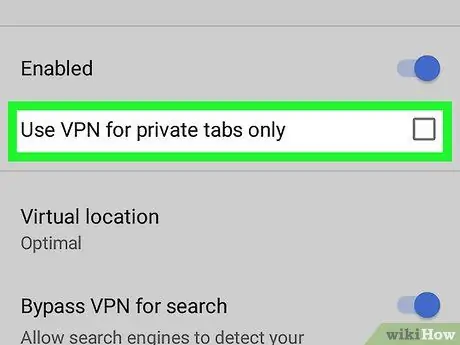
ნაბიჯი 5. შეცვალეთ VPN პარამეტრები
ნაგულისხმევად, ოპერა მხოლოდ VPN გამოიყენებს პირადი დათვალიერების რეჟიმში. თუ გსურთ შეცვალოთ VPN გამოყენების სისტემა, მიჰყევით ამ ნაბიჯებს:
- შეეხეთ " VPN ”სლაიდერის მარცხენა მხარეს.
- მონიშნეთ "გამოიყენეთ VPN მხოლოდ კერძო ჩანართებისთვის" ვარიანტი, რომ VPN ყოველთვის ჩართული იყოს.
- ოპერა გამორთავს VPN ავტომატურად, როდესაც ეწვევით საძიებო სისტემებს, როგორიცაა Google და Bing. ეს ხდება იმიტომ, რომ VPN თქვენს ვებ ტრაფიკს ისე აჩენს, თითქოს სხვა ადგილიდან მოდის (ჩვეულებრივ საზღვარგარეთ), ასე რომ ძიების შედეგები არათანმიმდევრული იქნება. იმისათვის, რომ VPN აქტიური იყოთ საძიებო სისტემების გამოყენებისას, გადართეთ "შემოვლითი VPN ძებნისთვის" გამორთვაზე ან "გამორთვაზე" (ნაცრისფერი).
მეთოდი 2 დან 2: ოპერა ოპერა კომპიუტერზე
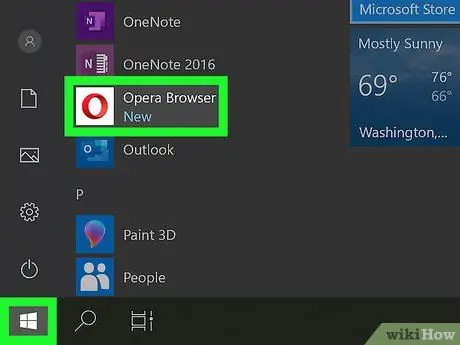
ნაბიჯი 1. გახსენით ოპერა კომპიუტერზე
თქვენ შეგიძლიათ იპოვოთ ბრაუზერის ეს ხატი Windows კომპიუტერის "დაწყება" მენიუში, ან "პროგრამების" საქაღალდეში, თუ იყენებთ MacOS ოპერაციულ სისტემას.
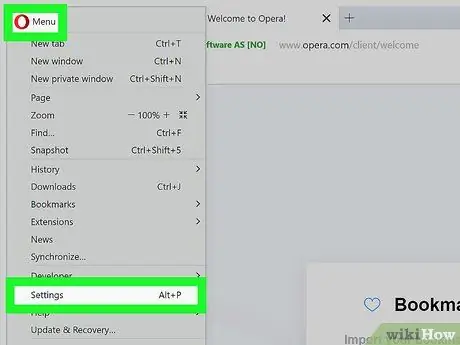
ნაბიჯი 2. გახსენით ბრაუზერის პარამეტრები
ნაბიჯები, რომლებიც უნდა დაიცვან, განსხვავდება კომპიუტერის ოპერაციული სისტემის მიხედვით:
- Windows და Linux: დააწკაპუნეთ წითელი "O" ხატულაზე ბრაუზერის ფანჯრის ზედა მარცხენა კუთხეში და აირჩიეთ " პარამეტრები ”.
- MacOS: დააჭირეთ მენიუს " ოპერა "ეკრანის ზედა ნაწილში და აირჩიეთ" პრეფერენციები ”.
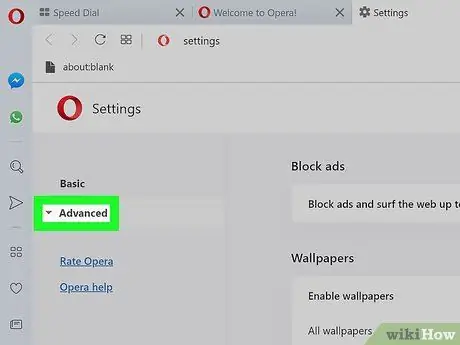
ნაბიჯი 3. დააწკაპუნეთ Advanced
ის მარცხენა გვერდის ზოლშია. რამდენიმე დამატებითი ვარიანტი გამოჩნდება მენიუში.
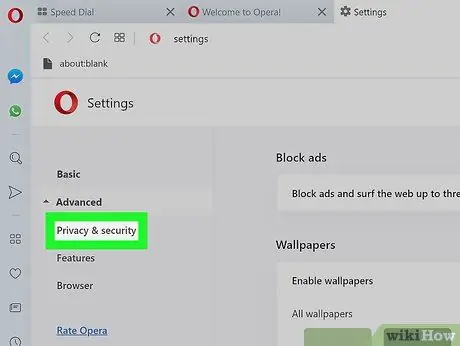
ნაბიჯი 4. დააწკაპუნეთ კონფიდენციალურობა და უსაფრთხოება
ის მარცხენა გვერდის ზოლშია.
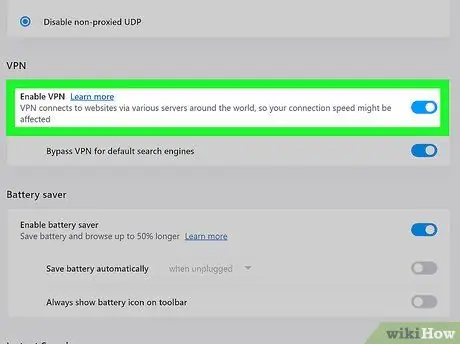
ნაბიჯი 5. გადაფურცლეთ ეკრანი და აირჩიეთ VPN ჩართვა
ეს ვარიანტი არის "VPN" განყოფილებაში. მონიშნული მოთავსდება ყუთში, ასე რომ თქვენ შეგიძლიათ ჩართოთ და გამორთოთ VPN ფუნქცია.
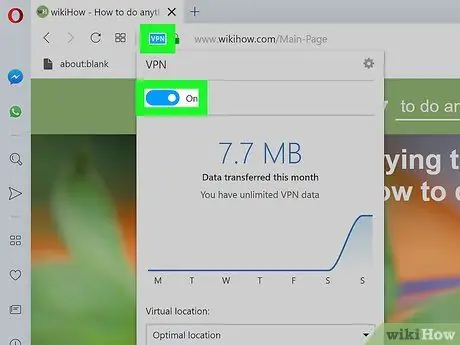
ნაბიჯი 6. საჭიროების შემთხვევაში ჩართეთ ან გამორთეთ VPN
თქვენს ბრაუზერში VPN ფუნქციის გააქტიურების შემდეგ, თქვენ უნდა ნახოთ ლურჯი "VPN" ბეჯი მისამართების ზოლის მარცხენა მარცხნივ. დააწკაპუნეთ ღილაკზე VPN ამომხტარი ფანჯრის გასახსნელად და გამოიყენეთ გადამრთველი ზევით, რომ ჩართოთ ან გამორთოთ VPN.
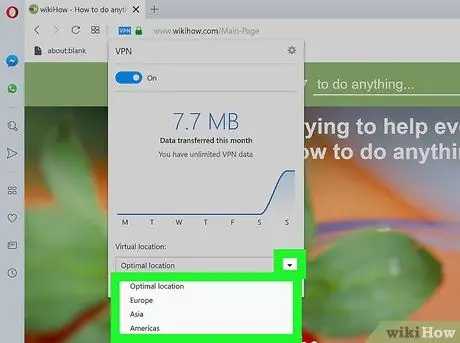
ნაბიჯი 7. შეცვალეთ VPN ადგილმდებარეობა (სურვილისამებრ)
VPN აჩვენებს თქვენს ვებ ტრაფიკს, თითქოს ის მოდის სხვა ადგილიდან (ჩვეულებრივ საზღვარგარეთ). თუ გსურთ აირჩიოთ კონკრეტული ქვეყანა, დააწკაპუნეთ "ვირტუალური მდებარეობის" მენიუზე ამომხტარი ფანჯრის ბოლოში და შეარჩიეთ სასურველი ქვეყანა.
Რჩევები
- VPN- ს შეუძლია გაზარდოს ადგილობრივი ქსელის კონფიდენციალურობა.
- ოპერის VPN ფუნქცია შეიძლება გამოყენებულ იქნას უფასოდ, შეზღუდვების გარეშე.
- როდესაც VPN ჩართულია, ვებსაიტებს გაუჭირდებათ თქვენი მდებარეობის თვალყურის დევნება და თქვენი კომპიუტერის ამოცნობა.
- ოპერის VPN ფუნქციას ასევე შეუძლია დაბლოკოს სხვადასხვა თვალთვალის ქუქი - ფაილები ვებსაიტებიდან.
- თქვენს ბრაუზერში არსებული VPN ფუნქციით, თქვენ შეგიძლიათ დაიცვათ ინტერნეტ გვერდების აქტივობა სხვა მომხმარებლებისგან, რომლებიც დაკავშირებულია იმავე საჯარო ქსელთან.






